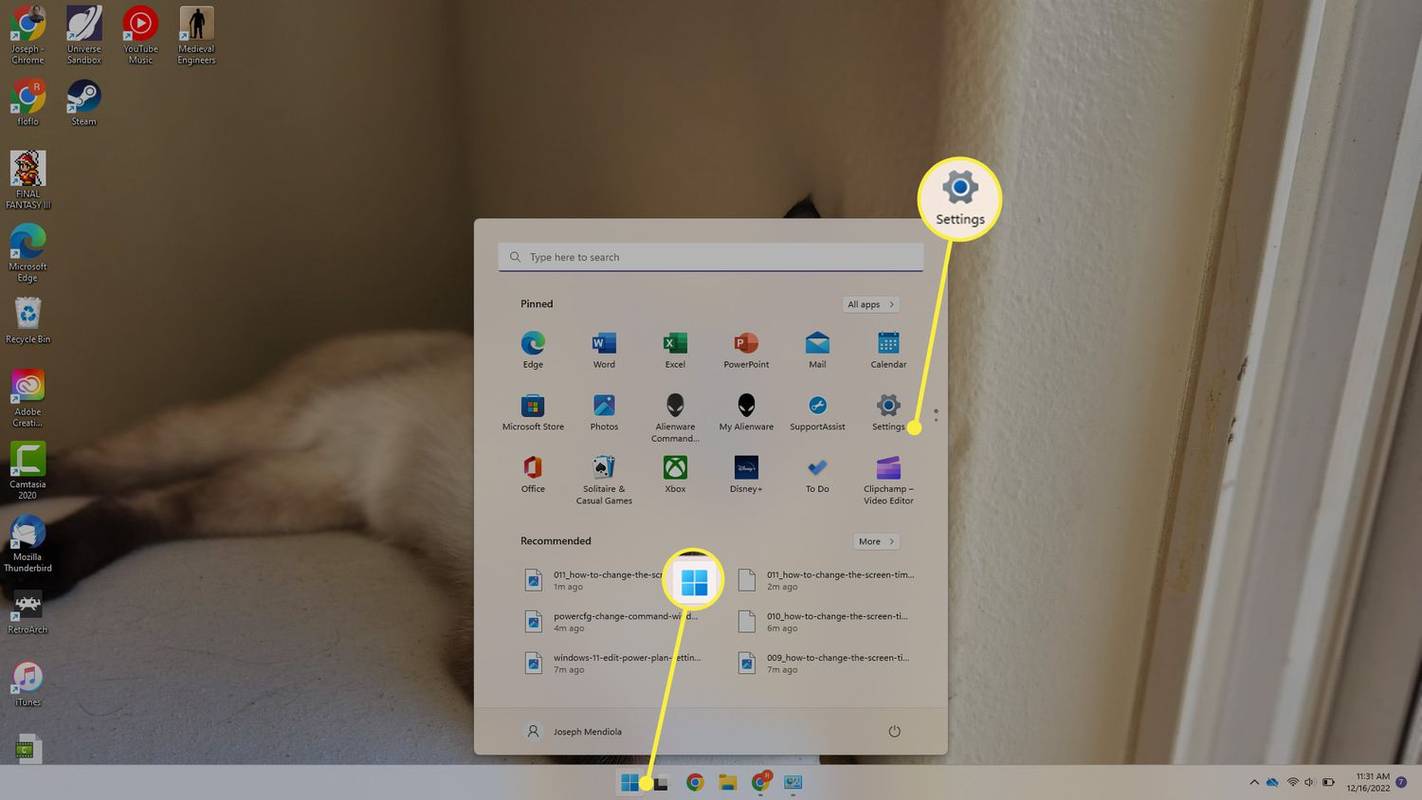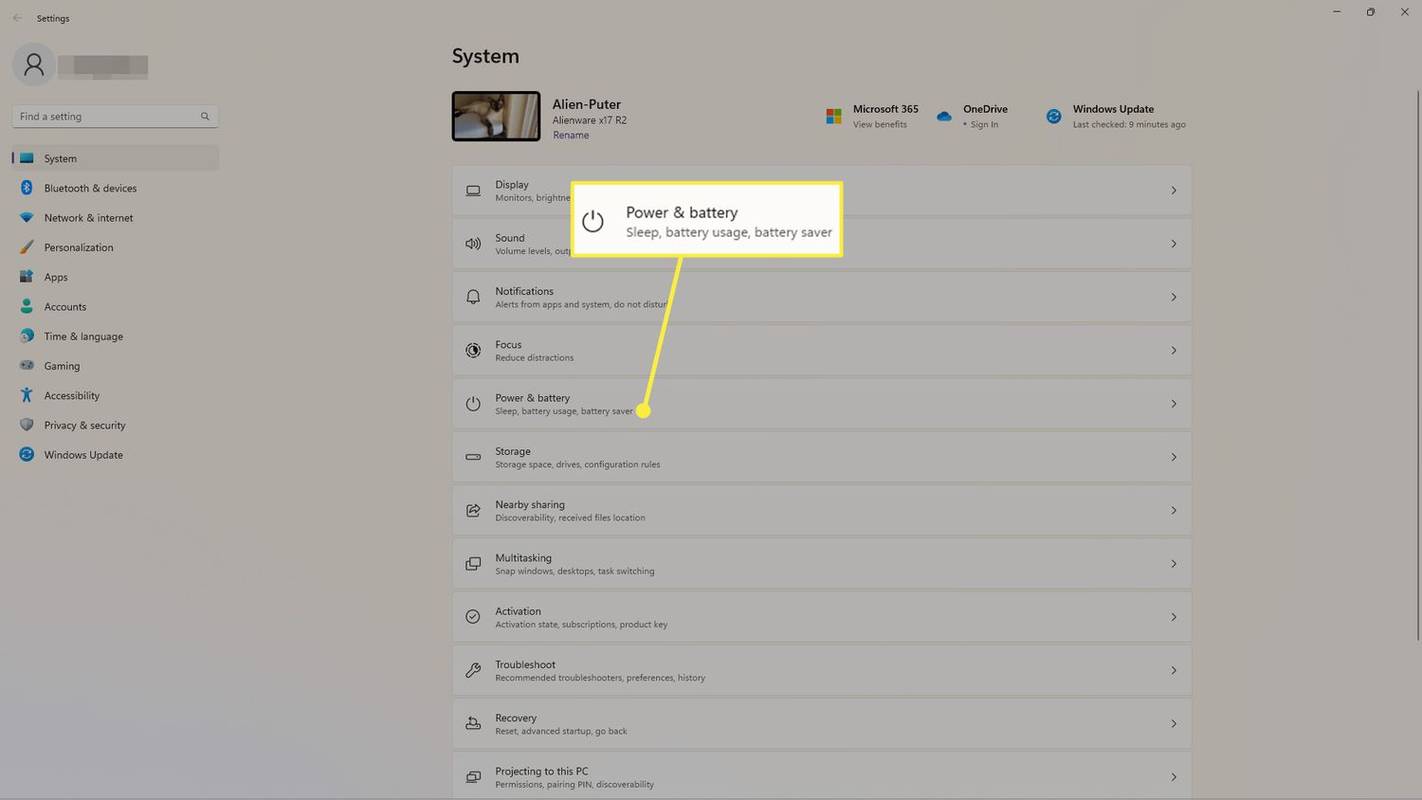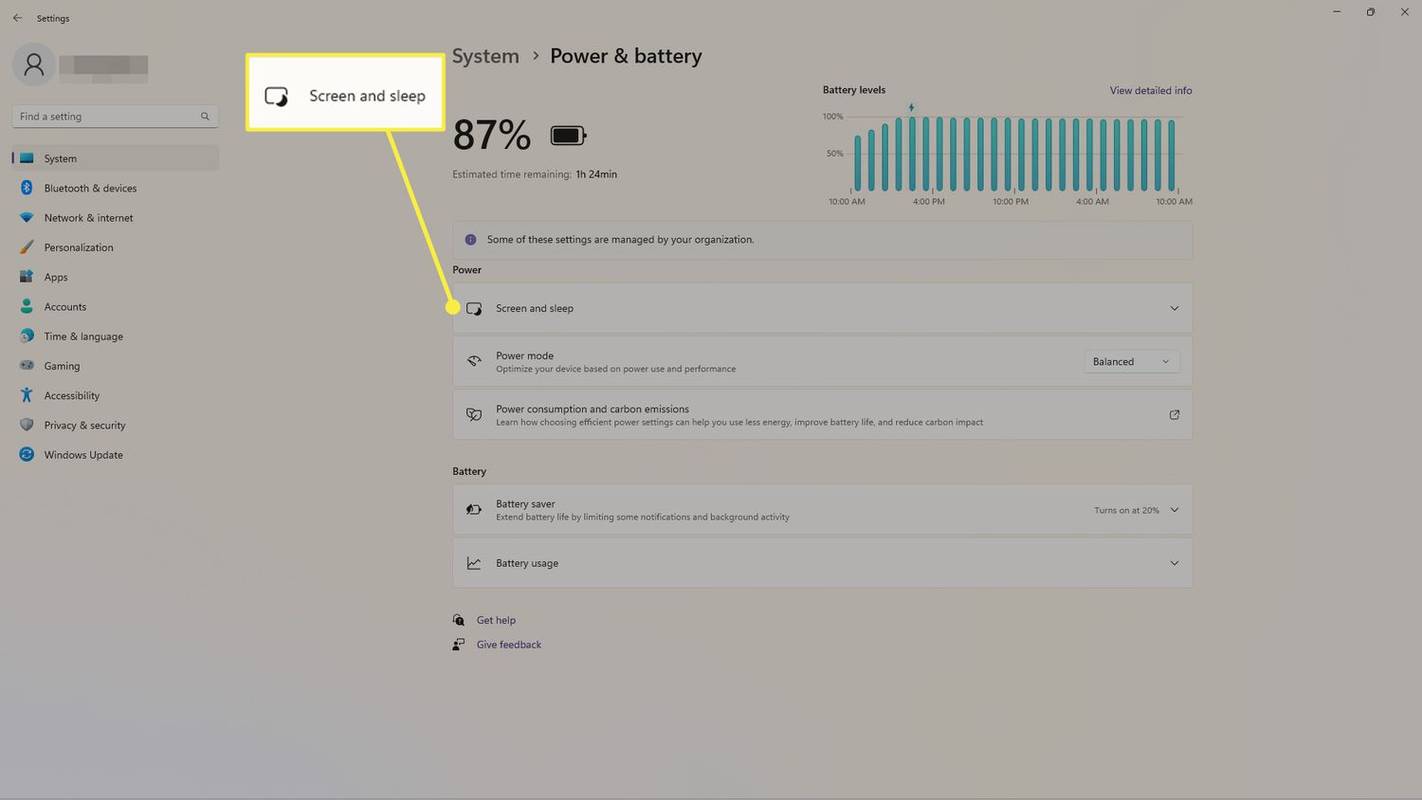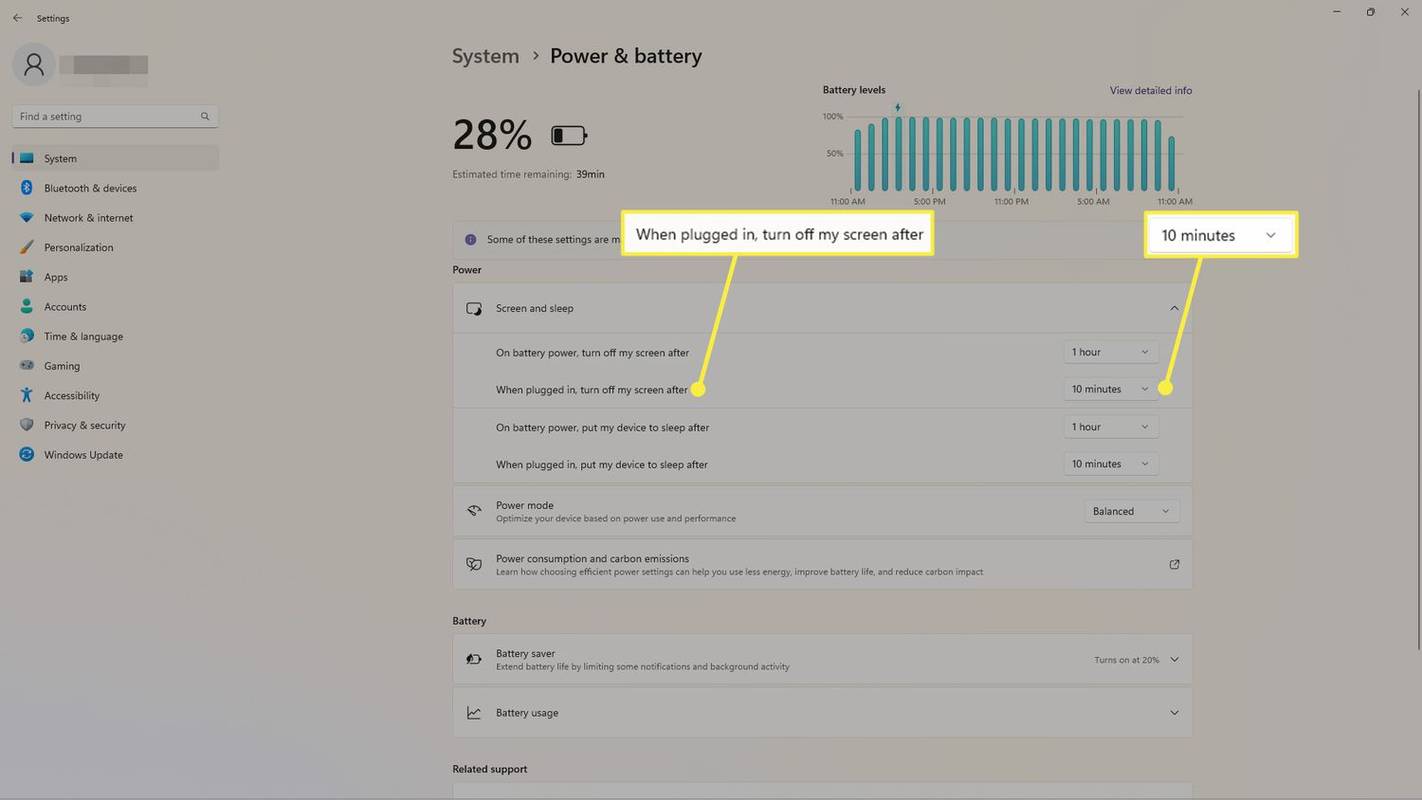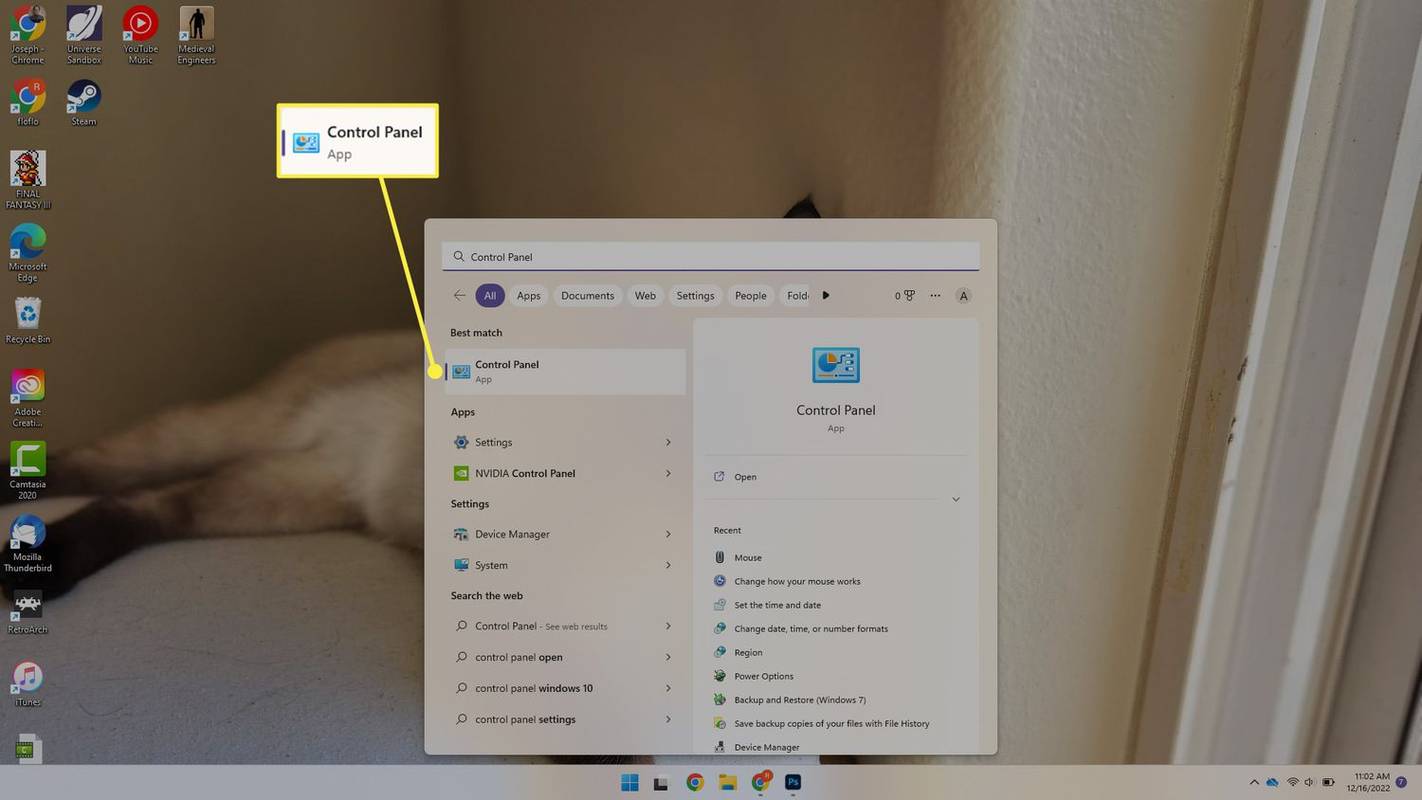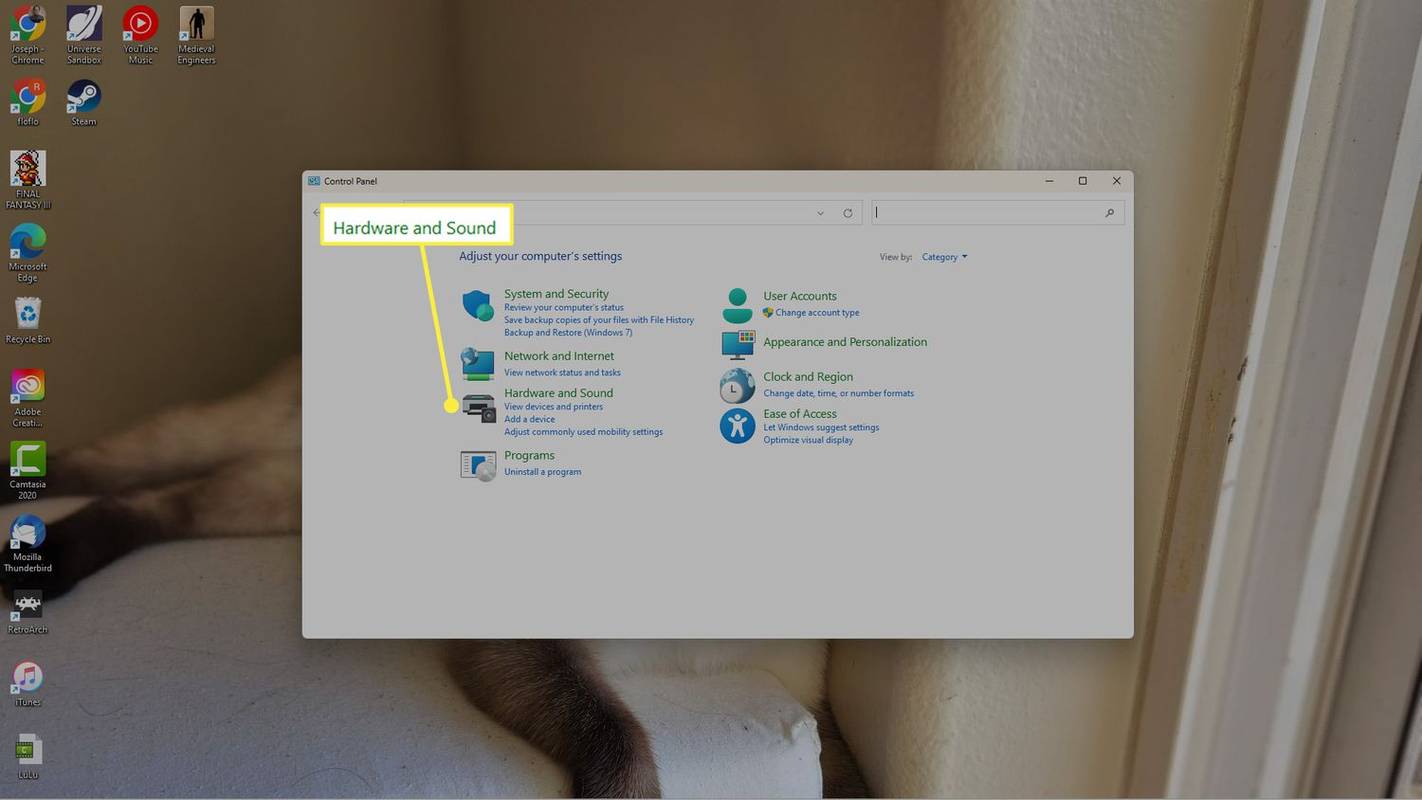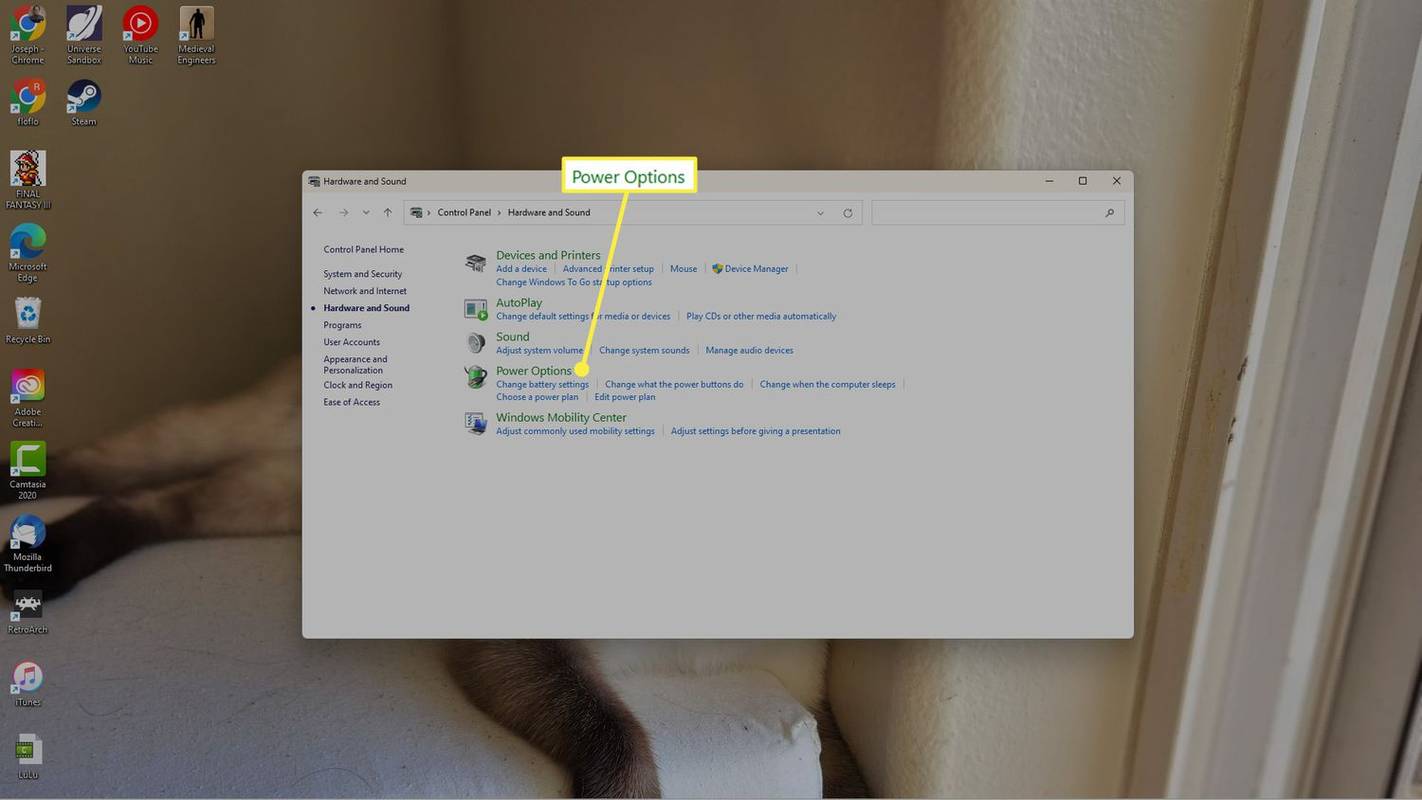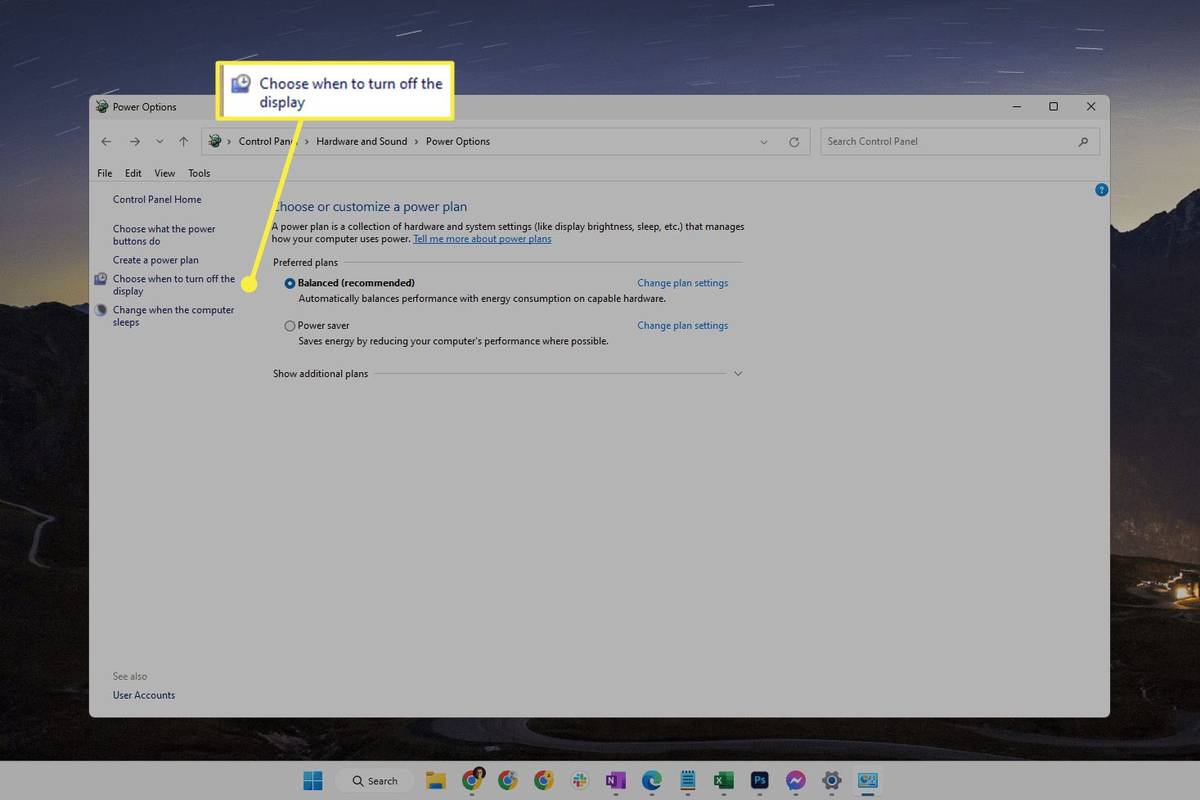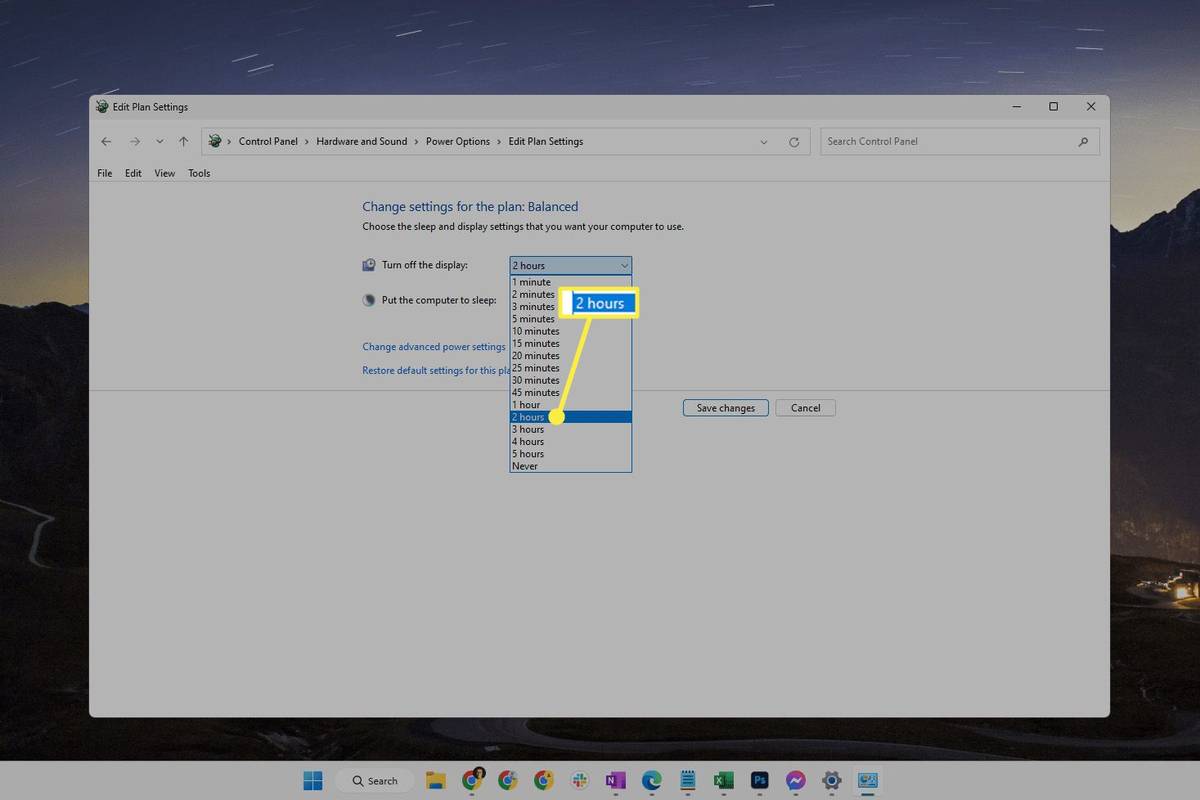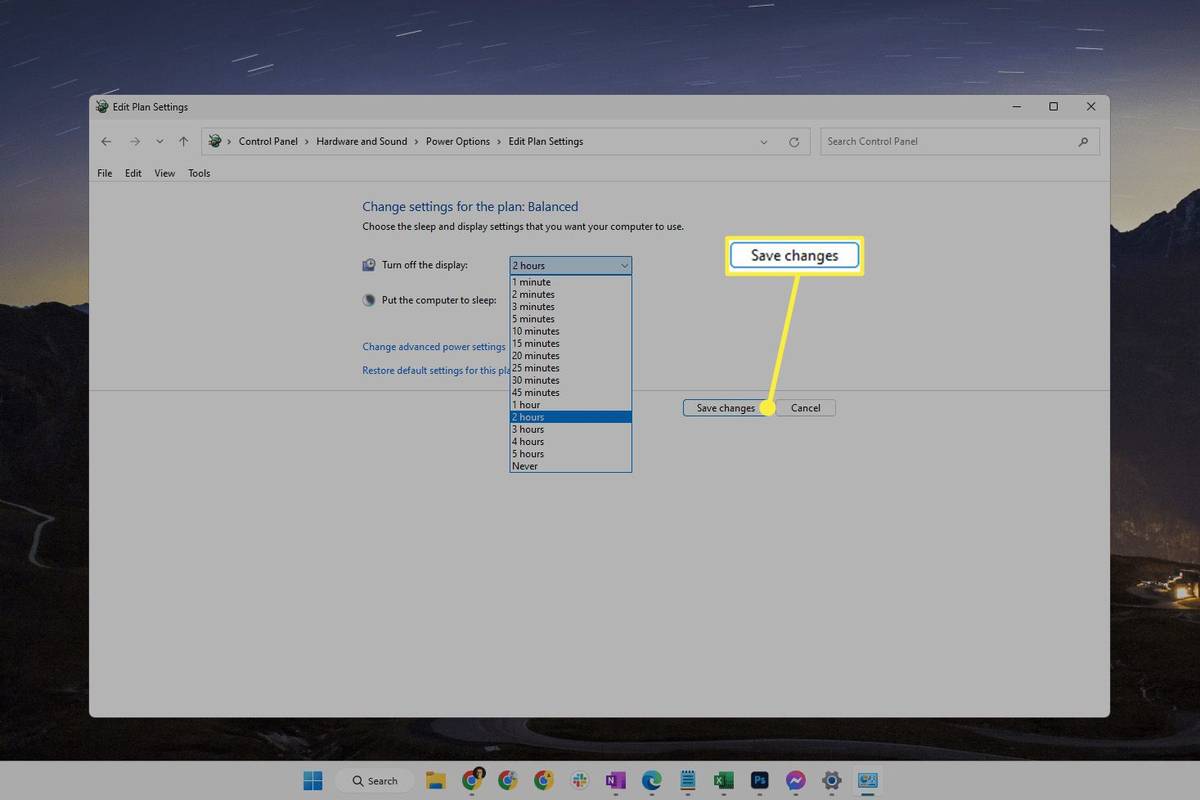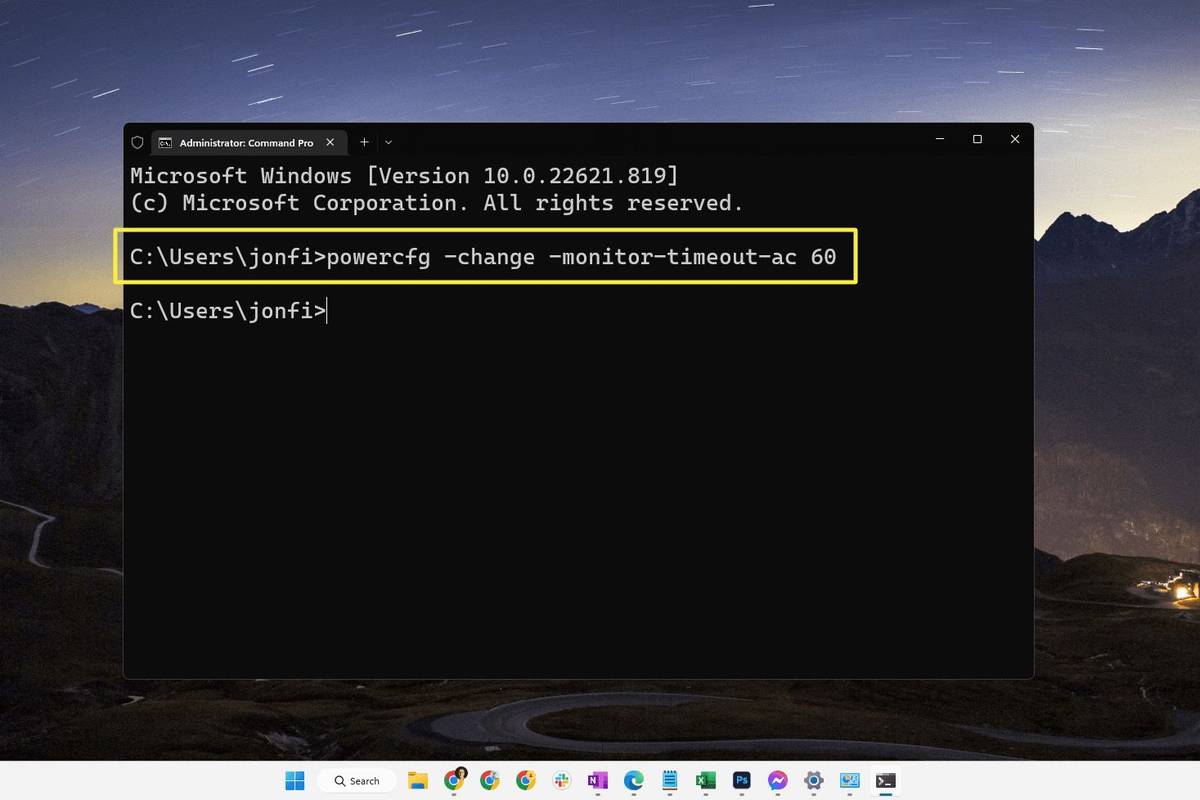알아야 할 사항
- 또는: 제어판 > 하드웨어와 사운드 > 전원 옵션 > 디스플레이를 언제 끌지 선택하세요 .
- 보다 기술적인 접근 방식: powercfg -change -monitor-timeout-ac 60 명령(60 = 1시간).
-
Windows 작업 표시줄에서 메뉴를 시작하다 그리고 열어 설정 .
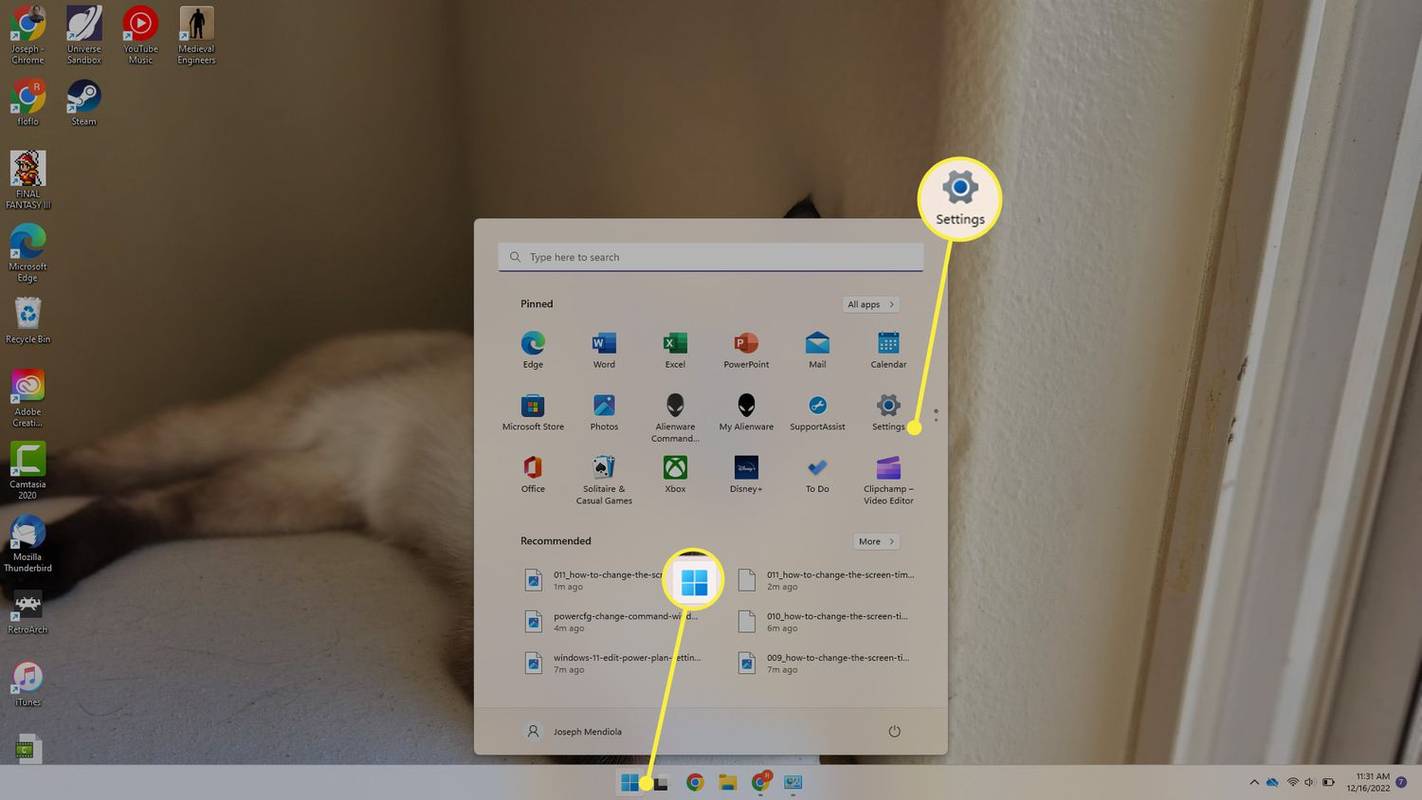
-
선택하다 전원 및 배터리 .
전원 설정을 여는 또 다른 방법은 고급 사용자 메뉴 를 이용하는 것입니다. 마우스 오른쪽 버튼을 클릭하세요. 메뉴를 시작하다 그리고 선택 전원 옵션 .
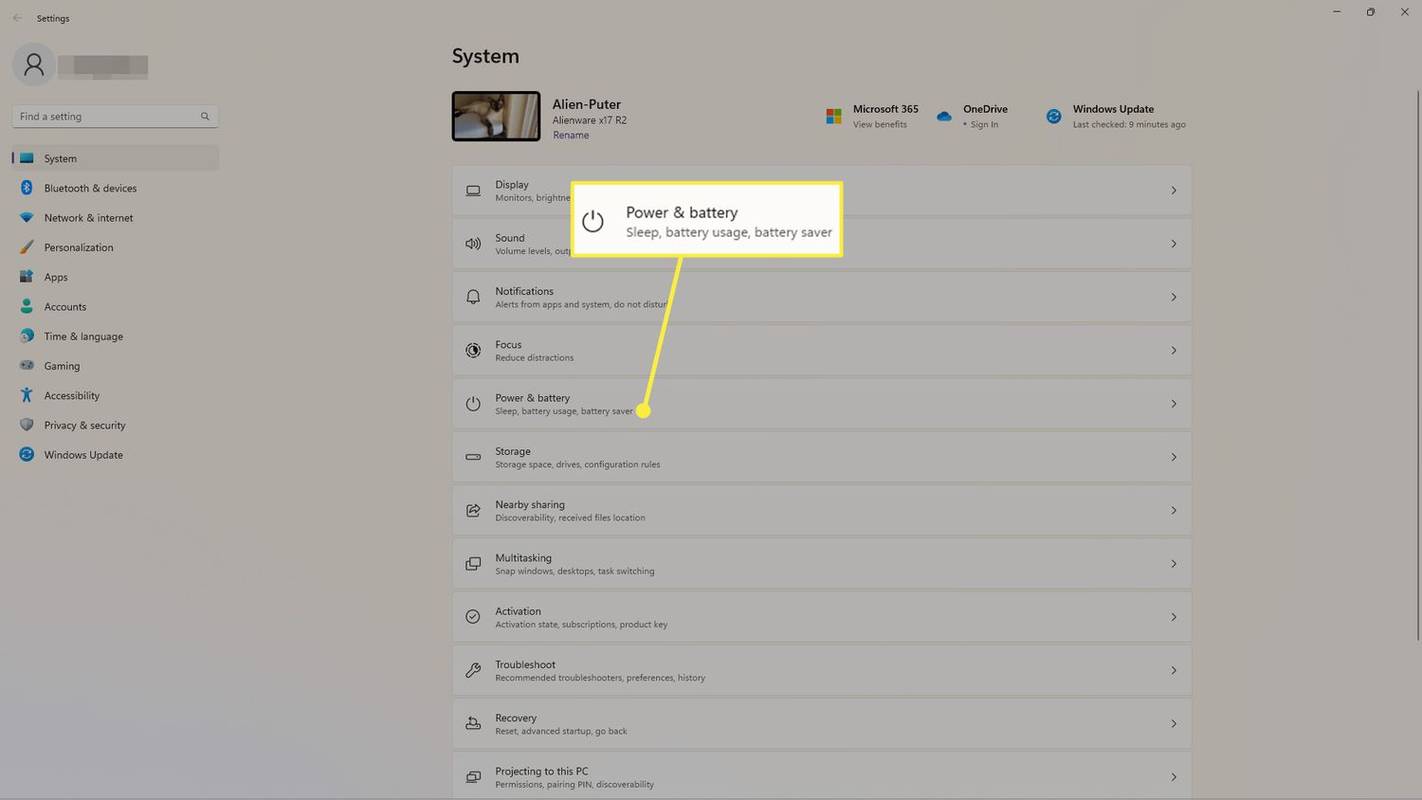
-
선택하다 화면 및 수면 .
그만큼 ms-설정:파워슬립 실행 명령을 사용하면 이 화면으로 바로 이동할 수 있습니다.
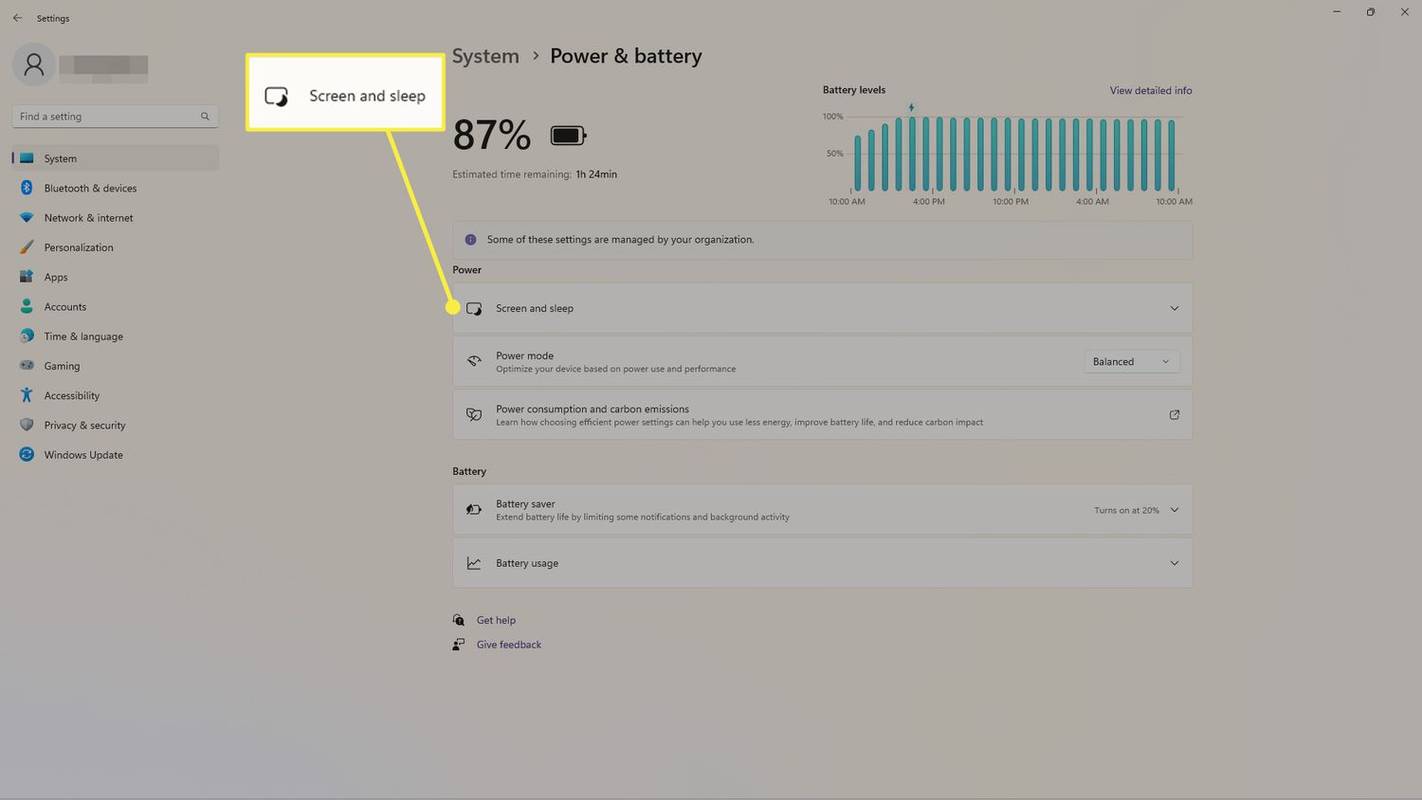
-
옆의 시간을 선택하세요. 연결되면 다음 시간 이후에 화면을 꺼주세요. . 장치에 배터리가 있는 경우 배터리 전원을 사용할 때 화면을 끄는 시점에 대한 다른 옵션(여기 그림에는 없음)이 표시됩니다.
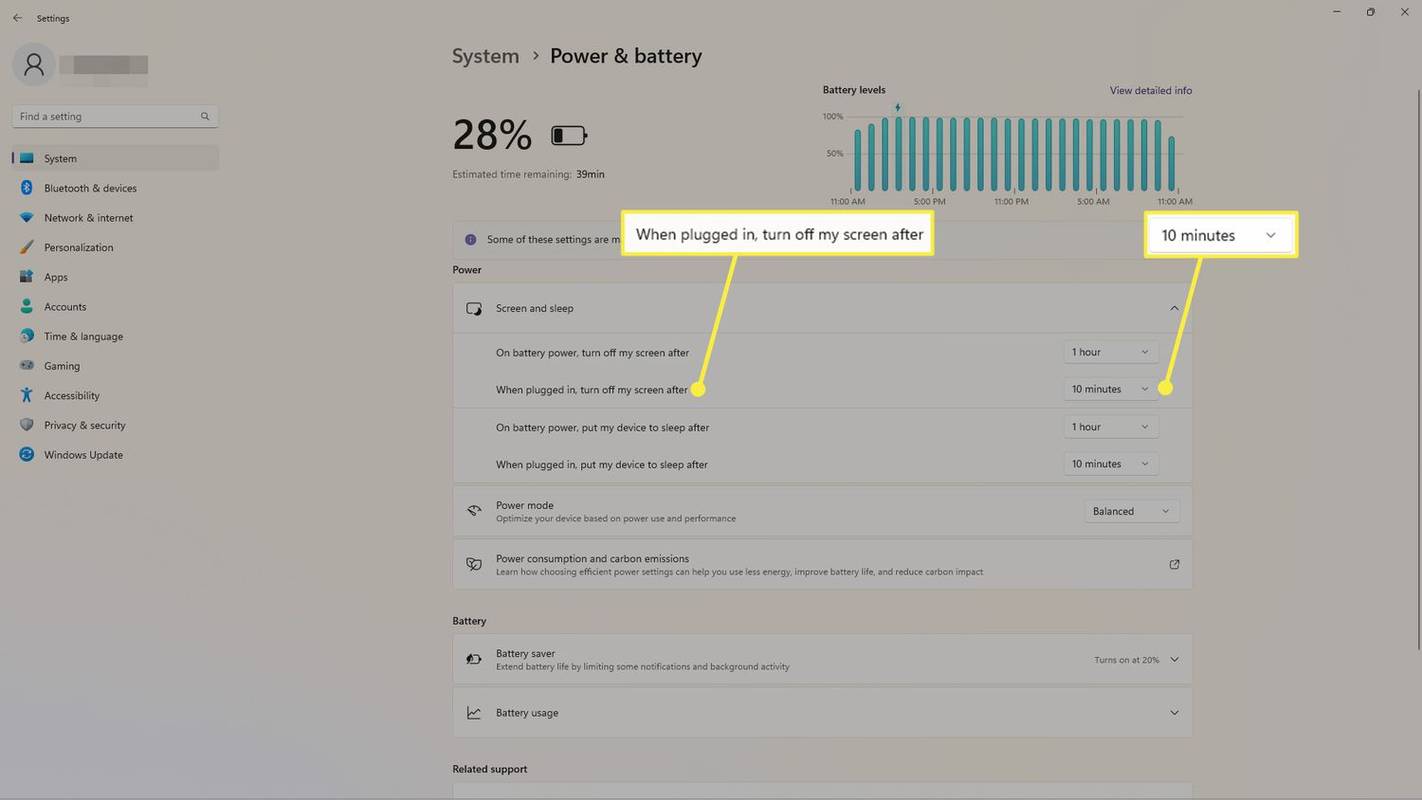
-
Windows 제어판 열기 . 선택 메뉴를 시작하다 그리고 검색해 보세요 제어판 을 탭한 다음 앱을 선택하여 엽니다.
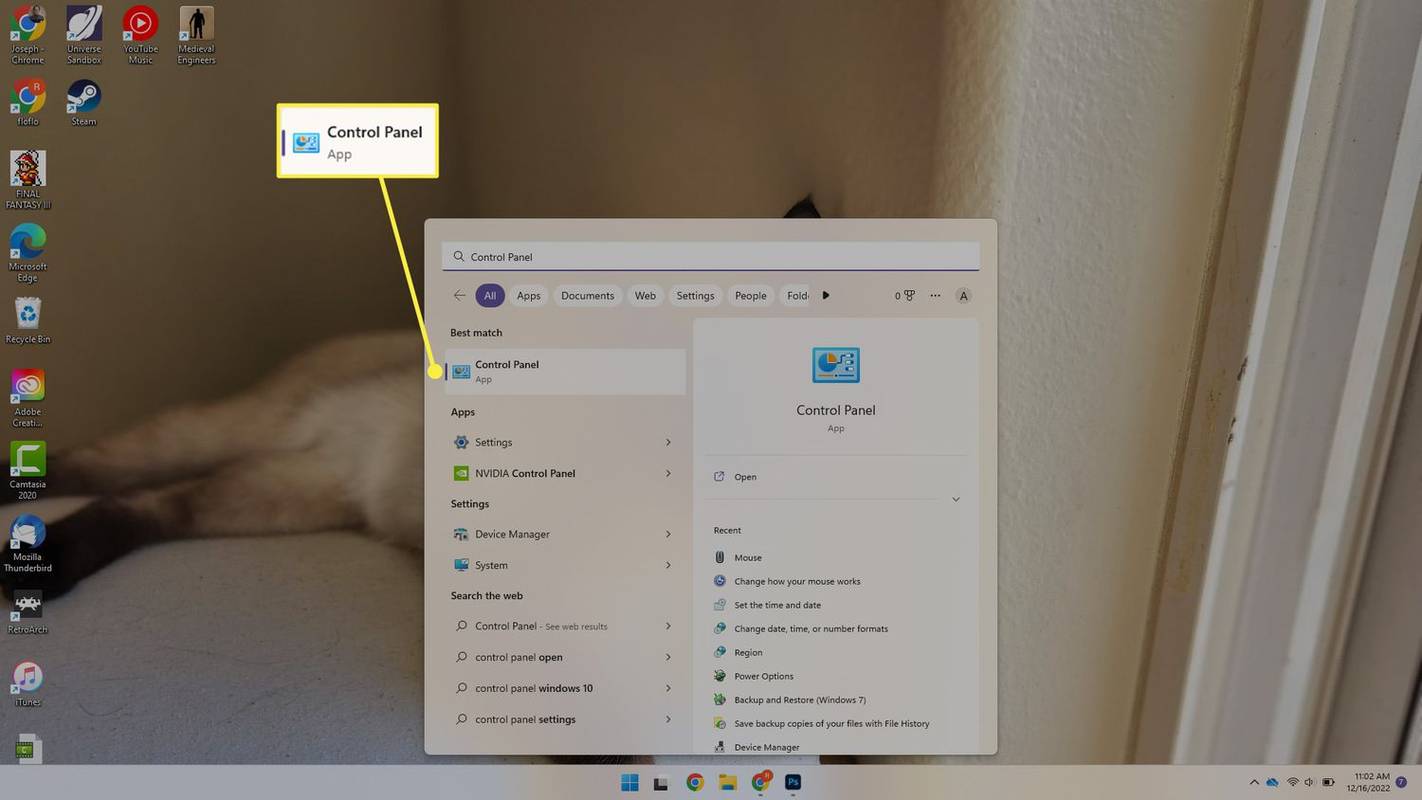
-
선택하다 하드웨어와 사운드 .
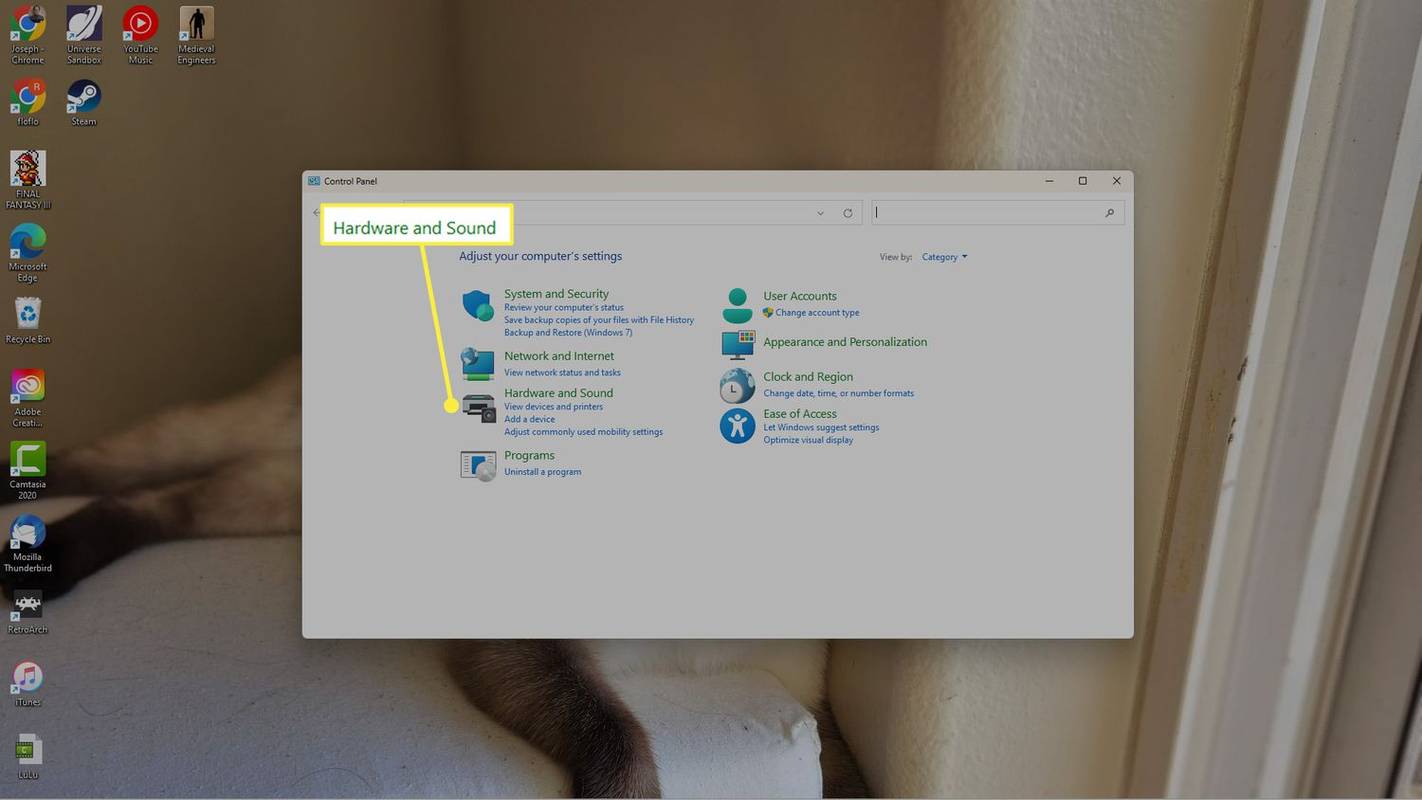
-
선택하다 전원 옵션 .
이 단계를 완료하고 전원 옵션 제어판 애플릿을 여는 빠른 방법은 다음을 실행하는 것입니다. powercfg.cpl 실행 대화 상자에서.
트위터에서 이름을 변경하는 방법
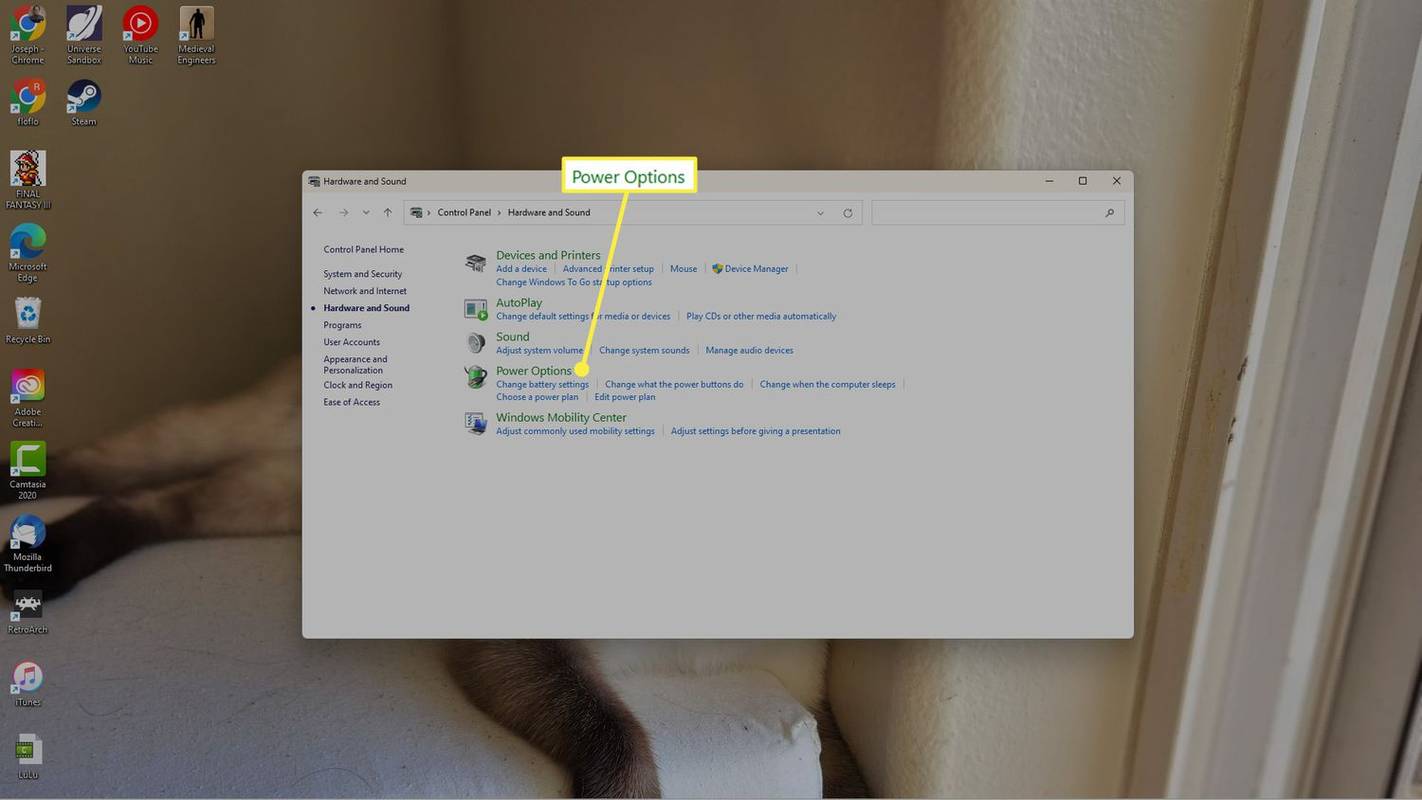
-
왼쪽에서 디스플레이를 언제 끌지 선택하세요 또는 컴퓨터가 절전 모드일 때 변경 .
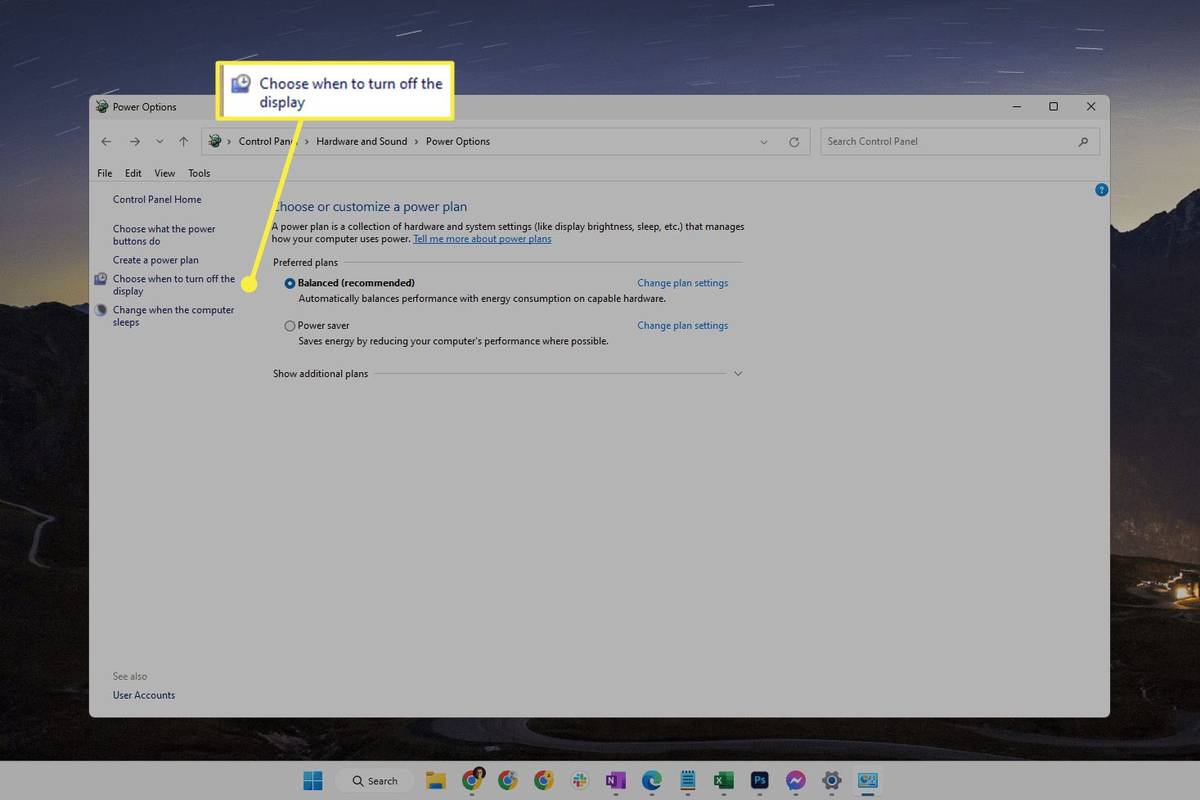
-
옆에 표시를 해제 에서 메뉴를 선택하여 다른 기간을 선택하세요.
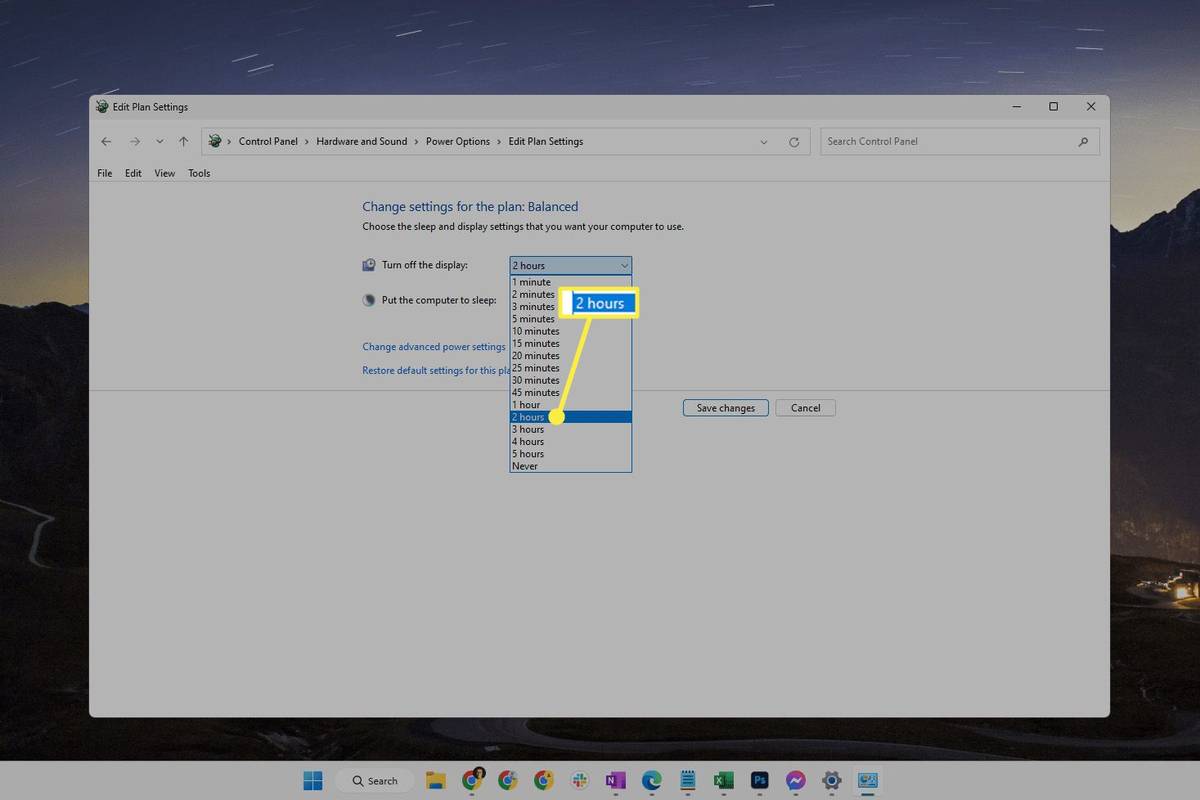
-
선택하다 변경 사항을 저장하다 .
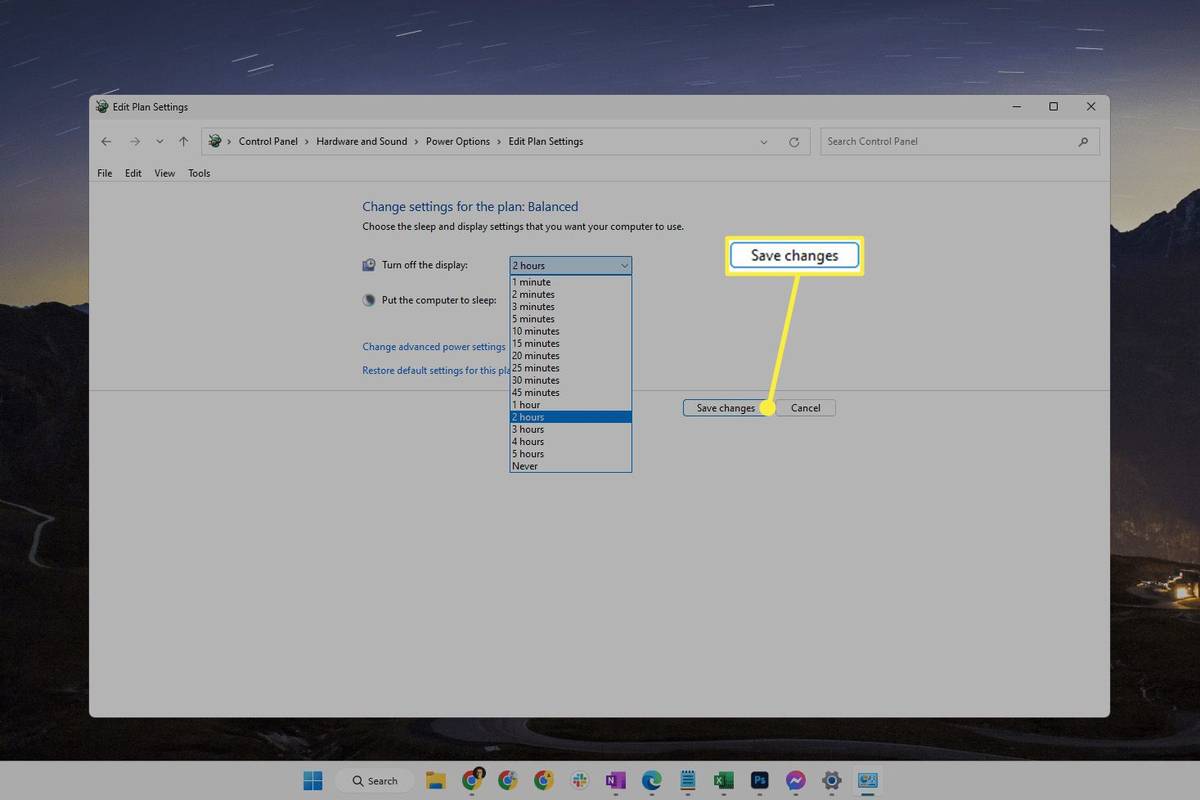
-
터미널을 엽니다. 검색을 통해 찾거나 시작 버튼을 마우스 오른쪽 버튼으로 클릭하여 찾을 수 있습니다.
-
컴퓨터가 연결되어 있을 때 화면 시간 초과를 변경하려면 아래에 작성된 명령을 입력하세요.
편집하다 60 원하는 대로 시간을 초 단위로 지정하세요.
|_+_|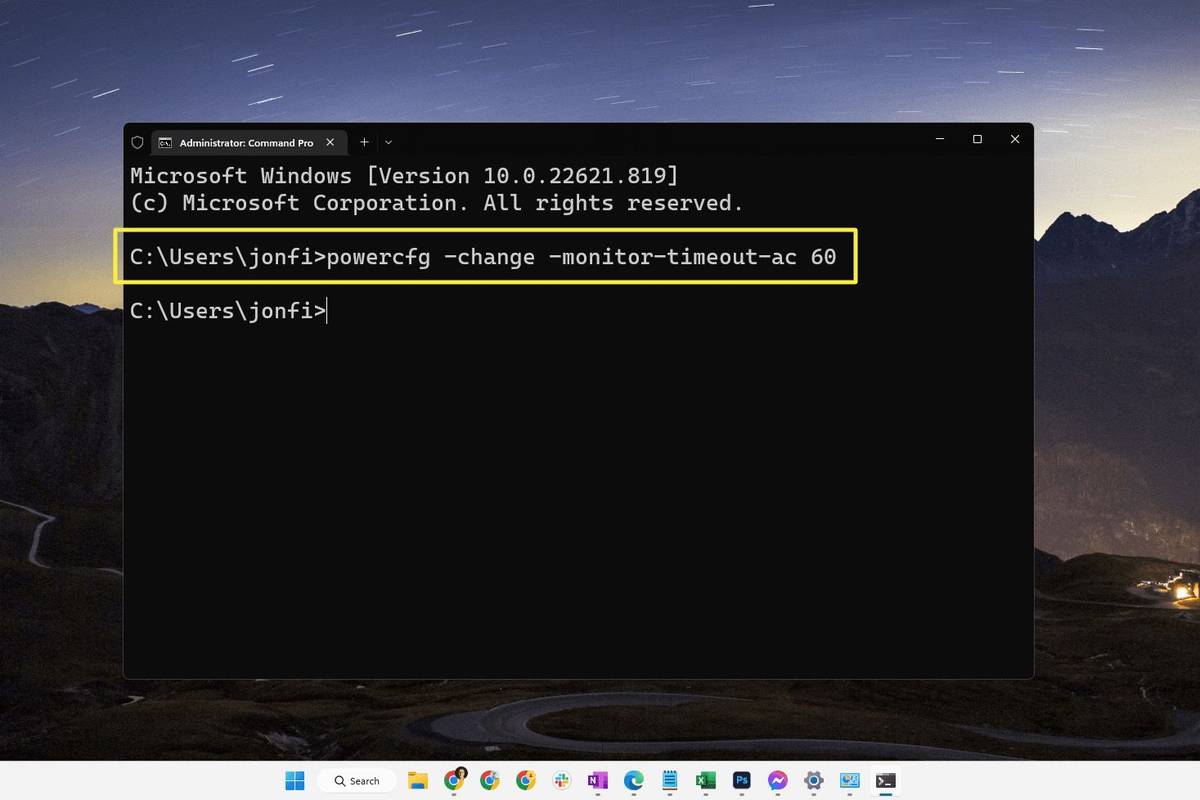
컴퓨터가 배터리 전원을 사용하는 경우에도 유사한 명령이 사용됩니다.
|_+_|이 명령은 명령 프롬프트 및 PowerShell에서 작동하므로 터미널에서 어떤 탭을 여는지는 중요하지 않습니다.
-
누르다 입력하다 명령을 실행합니다. 변경사항은 즉시 적용됩니다.
Google 어스 업데이트 빈도
- Windows 11에서 스크린샷을 어떻게 찍나요?
Windows 11에서 스크린샷을 찍으려면 PrtSc 키를 눌러 클립보드에 저장하거나 윈도우 키 + PrtSc 스크린샷을 저장하려면 영화 > 스크린샷 . 화면의 일부를 캡처하려면 윈도우 키 + 옮기다 + 에스 .
- Windows 11에서 검은색 화면을 어떻게 수정합니까?
에게 Windows 11 검은 화면 수정 , 모니터의 밝기 설정을 조정하고, 화면 입력을 순환하고, 그래픽 카드 호환성을 확인합니다. 여전히 문제가 있는 경우 포트와 케이블을 검사하고 모든 장치의 연결을 끊은 다음 PC를 다시 시작하세요.
- Windows 11에서 터치 스크린을 어떻게 끄나요?
에게 Windows 11에서 터치 스크린 끄기 , 장치 관리자를 열고 확장하세요. 휴먼 인터페이스 장치 을 선택하고 HID 호환 터치 스크린 . 선택하다 행동 > 장치 비활성화 > 예 . 목록의 다른 휴먼 인터페이스 장치에 대해 반복합니다.
이 문서에서는 Windows 11 화면 시간 초과 설정을 변경하여 다른 기간 후에 모니터가 꺼지도록 하는 방법을 설명합니다. 옵션 범위는 1분에서 5시간까지이며, 디스플레이가 전혀 꺼지지 않도록 중지할 수도 있습니다.
Windows 11 잠금 화면 시간 초과를 변경하는 방법
아래에는 이 작업을 수행하는 세 가지 방법이 있지만 가장 쉬운 방법인 첫 번째 방법이 대부분의 사람들에게 권장됩니다.
설정을 사용하여 전원 설정 편집
설정의 전원 옵션은 Windows 11이 깨어 있는 시간을 조정하는 한 가지 방법입니다.
노트북 배터리를 더 오래 지속시키는 방법제어판을 사용하여 계획 설정 편집
제어판에서 전원 계획을 사용자 정의하여 디스플레이를 끄는 시기를 선택할 수 있습니다.
Powercfg 명령 사용
화면을 활성 상태로 유지하거나 모니터 시간 초과를 변경하여 더 빨리 꺼지는 또 다른 방법은 명령줄에서 특정 명령을 사용하는 것입니다. 이전에 명령을 실행한 적이 없더라도 쉽게 수행할 수 있습니다.
화면 시간 초과와 절전 모드의 차이점
얼핏 보면 절전 모드에 있는 컴퓨터는 디스플레이가 꺼진 상태에서 깨어 있는 컴퓨터와 동일해 보일 수 있습니다. 실제로 이것은 두 가지 다른 것입니다.
이는 디스플레이가 꺼질 때까지 컴퓨터가 기다리는 시간이 컴퓨터를 절전 모드로 전환하기 전에 경과하는 시간과 다를 수 있음을 의미합니다. Windows 11이 절전 모드로 전환되기 전에 기다려야 하는 시간을 편집하려면 Windows 절전 설정을 변경하는 방법 가이드를 참조하세요.
디스플레이와 절전 옵션을 모두 편집하는 방법은 다음과 같습니다. 마우스를 건드리지 않고 컴퓨터를 깨우세요 .
절전 모드의 PC는 단지 저전력 상태이므로 전원을 절약하기 위해 일부 기능이 종료되는 동안 컴퓨터는 완전히 꺼지지 않습니다(열린 모든 프로그램과 파일은 열린 상태로 유지됩니다). 디스플레이가 꺼지면 컴퓨터 자체는 전혀 영향을 받지 않습니다. 모니터가 검게 변하는 것은 에너지 낭비를 피하거나 실내의 불필요한 조명을 방지하기 위해 수행할 수 있는 일입니다.
재미있는 기사
에디터의 선택

Snapchat에서 누군가가 귀하를 차단했는지 확인하는 방법
Snapchat에서 친구가 귀하를 차단했거나 삭제했는지 알고 싶으십니까? 확인하려면 다음 세 단계를 따르세요.

Ubuntu에서 소프트웨어를 설치하는 방법
우분투의 즐거움 중 하나는 시도해 볼 수있는 무료 오픈 소스 소프트웨어가 많고 데스크톱에서 모두 쉽게 사용할 수 있다는 것입니다. 여러 사이트를 검색 할 필요가 없습니다.

Zoom : 공동 호스트를 만드는 방법
이제 선생님이 학교에있을 때 어떻게 느꼈는지 알게되었습니다! 그들은 너무 많은 학생들을 관리해야했고 아마도 공동 교사가 그들을 도울 수 있기를 바 랐을 것입니다. 다행히 이제는

Paint.net에서 텍스트를 선택하고 작업하는 방법
가족 스냅 샷에 캡션을 추가하거나 Tinder 프로필 사진에서 적목 현상을 제거하는 등 우리 모두는 가끔 사진을 편집해야합니다. 빠르고 쉬운 편집이 필요한 가끔 이미지 편집자

Snapchat에서 해킹 된 계정을 다시 얻는 방법
https://www.youtube.com/watch?v=GjBSQsc9nko Snapchat과 같은 소셜 미디어 계정은 일반적으로 열이 가볍고 재미 있습니다. 누군가 귀하의 비밀번호를 빼앗아 귀하의 계정을 해킹 할 때까지 악의적 인 사용자가 온라인 신원을 제어 할 때

Android 기기를 두 번째 모니터로 사용하는 방법
하나 이상의 모니터에서 작업하면 많은 시간을 절약하고 생산성을 높일 수 있습니다. 단, 집에 세컨드 모니터가 없거나, 잠깐 세컨드 모니터가 필요한 경우